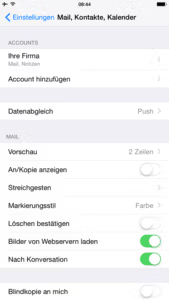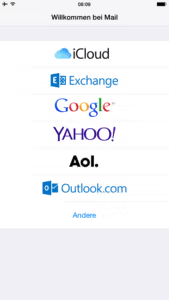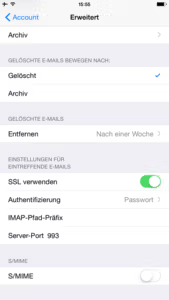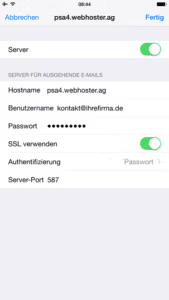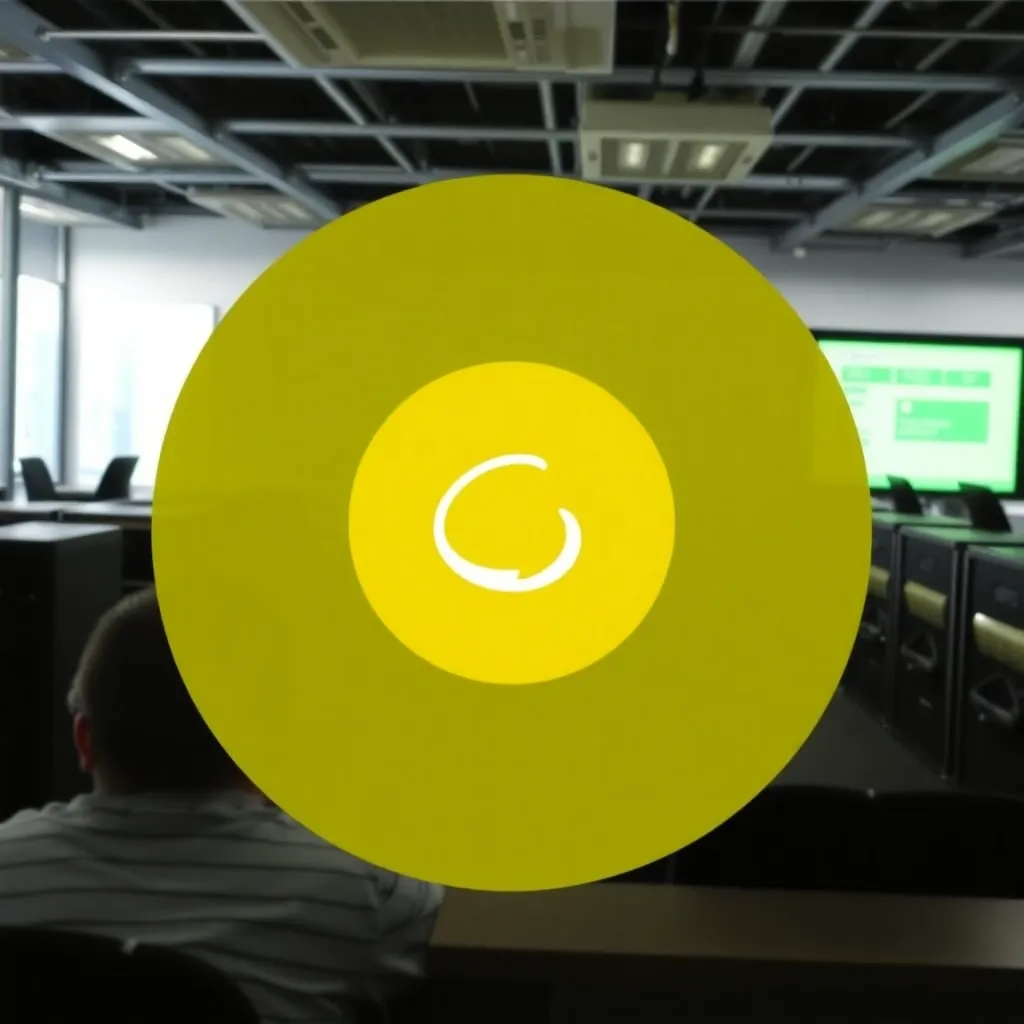Как да настроите своя Имейл Акаунт в iPhone
Можете да получавате и изпращате имейли с вашия Apple iPhone. За тази цел трябва да настроите пощенската кутия в смартфона си. Устройството с iOS има собствено приложение за електронна поща, което поддържа всички обичайни акаунти за електронна поща. Приложението не само ви позволява да изпращате и получавате имейли, но има и други функции. Те включват създаване на папки и опции за филтриране за Спам или реклама.
Добавяне на нов имейл акаунт
Отидете на началния екран на iPhone и щракнете върху иконата Настройки. Превъртете надолу с пръст и отворете елемента от менюто "Mail, Contacts, Calendar". Изберете "Добавяне на акаунт" в горния панел. За да използвате съществуващ акаунт в iCloud, Google или Outlook, щракнете върху съответната икона. Ако искате да добавите нов имейл акаунт, щракнете върху "Други".
В следващия екран изберете елемента от менюто "Добавяне на пощенски акаунт". Попълнете формуляра изцяло. Въведете името си, имейл адреса си, текущата си парола и по желание описание на имейл акаунта си. Описанието е особено полезно, ако използвате няколко имейл акаунта с вашия iPhone. Сами сте създали или променили имейл адреса и паролата си. След като сте попълнили всички полета, щракнете върху "Next".
Въвеждане на данни за сървъра за входящи и изходящи имейли
Сега трябва да въведете данните на сървъра от вашия имейл акаунт. За настройката на iPhone са ви необходими име на хост, потребителско име и парола. Цялата необходима информация ще намерите в данните за достъп. Вече сте ги получили от нас. Въведете уеб адреса на сървъра в полето "Име на хост". В полето "Потребителско име" просто въведете имейл адреса си. Това е същата комбинация от потребителско име и парола, която използвате, за да влезете в акаунта си за електронна поща в интернет. Моля, въведете всички Данни в полето "Сървър за изходящи писма" по-долу. След това щракнете върху "Advanced".
SSL криптирането трябва да е разрешено
В разширените настройки трябва отново да проверите за сигурност дали сте активирали и SSL криптиране за сървъра за входяща поща (IMAP). Само с активирано криптиране iPhone може да извлича имейли от акаунта ви. Можете да активирате SSL криптирането с едно докосване. В следващата стъпка трябва да се уверите, че криптирането е активно и на сървъра за изходяща поща. В полето "Удостоверяване" по-долу изберете "Парола" като метод. Използвайте порт 587, за да изпращате имейли.
Накрая проверете отново всички записи и настройки. Ако всичко е въведено правилно, изберете "Done" (Готово) в горния десен ъгъл. Успешно сте завършили настройката на имейл акаунта си в iPhone.
Персонализиране на пощенската кутия според личните ви нужди
След като настроите имейл акаунта си, можете да се върнете към Начален екран. Там изберете приложението Mail от Apple. Най-добре е първо да го тествате и да изпратите имейл на приятел или познат. След това те трябва да ви отговорят директно. По този начин можете да сте сигурни, че имейл акаунтът ви работи безпроблемно с вашия iPhone.
Всички важни папки по подразбиране, като "Входящи", "Чернови" и "Изпратени", вече са налични в приложението "Поща". Щракнете върху "редактиране" в горния десен ъгъл, след което можете да създадете още папки. Различните места поддържат пощенската кутия чиста.
Изпращайте и получавайте имейли с вашия iPhone
Ако искате да съставите нов имейл с iPhone, щракнете върху синята икона в долния десен ъгъл. Подобно на компютъра си, можете да въведете един или повече получатели и тема. Можете също така да изпращате прикачени файлове под формата на снимки и видеоклипове директно по имейл. Ако някой ви изпрати имейл, той автоматично ще попадне във входящата ви поща. След това можете да разпределите получените имейли поотделно в подходящи папки. Вашият Apple iPhone винаги получава нови имейли, когато е свързан с интернет. За тази цел не е необходимо приложението Mail да е отворено през цялото време. Ако получите нов имейл, ще бъдете уведомени визуално и акустично. След това на началния екран в приложението "Поща" се появява червена цифра.